Izmantojiet Activity Monitor, lai izsekotu Mac atmiņas lietojumam
Var būt grūti izprast jūsu Mac atmiņas lietojumu. Activity Monitor utilīta var palīdzēt, it īpaši, ja ir pienācis laiks apsvērt, vai jums ir nepieciešams jaunināt datora RAM.
Activity Monitor ir bijusi daļa no visa macOS un lielākā daļa OS X operētājsistēmu, kas paredzētas Mac, taču tā pašreizējais formāts tika ieviests operētājsistēmā OS X Mavericks (10.9). Šajā rakstā ir ietverta informācija, kas attiecas uz Activity Monitor operētājsistēmā macOS 10.15 līdz OS X Mavericks (10.9), kā arī informācija par iepriekšējām OS X versijām.
Mac darbības monitors
Activity Monitor ir bezmaksas sistēmas utilīta, kas pieejama visos Mac datoros. Tajā ir iekļautas cilnes piecām jomām, kas parāda, kā lietojumprogrammas un citi procesi ietekmē jūsu datoru. Cilnes ir:
- Procesors: parāda procesu ietekmi uz Procesors aktivitāte
- Atmiņa: uzrauga atmiņas lietojumu, tostarp RAM fizisko atmiņu
- Enerģija: norāda katras lietotnes patērēto enerģijas daudzumu
- Disks: parāda no diska nolasīto un tajā ierakstīto datu apjomu
- Tīkla lietošana: norāda, kuri procesi sūta vai saņem datus, izmantojot jūsu tīkls
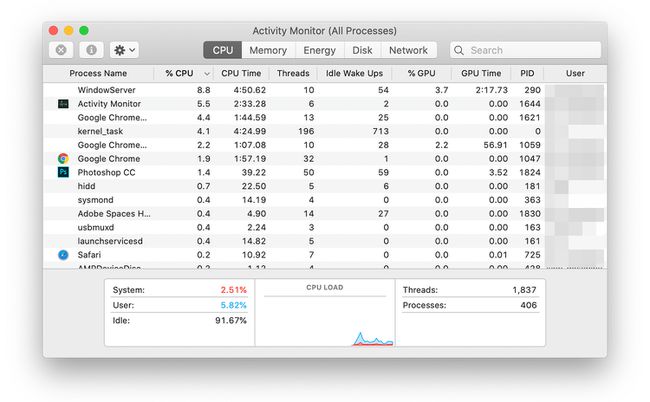
Aktivitātes pārrauga cilne Memory ir vieta, kur varat pārraudzīt un pārvaldīt atmiņas lietojumu savā Mac datorā.
Aktivitātes monitora atmiņas diagramma (OS X Mavericks un jaunākas versijas)
Kad Apple izlaida OS X Mavericks, tas Activity Monitor ieviesa atmiņas spiediena diagrammu, kā arī saspiesta atmiņa, būtiskas izmaiņas, kā operētājsistēma pārvalda atmiņu. Atmiņas saspiešana maksimāli izmanto pieejamo RAM, nevis saspiežot RAM saglabātos datus peidžeru atmiņa uz virtuālo atmiņu — process, kas var ievērojami palēnināt a Mac.
Papildus saspiestās atmiņas izmantošanai Mavericks ieviesa izmaiņas Activity Monitor un kā tas parāda atmiņas lietojuma informāciju. Tā vietā, lai izmantotu sektoru diagrammu, kas parādījās iepriekšējās OS X versijās, lai parādītu, kā tiek sadalīta atmiņa, Apple ieviesa Atmiņas spiediena diagramma kā veids, kā norādīt, cik daudz atmiņas jūsu Mac saspiež, lai nodrošinātu brīvu vietu citiem aktivitātes.
Atmiņas spiediena diagramma
Atmiņas spiediena diagramma parādās Activity Monitor loga cilnes Memory apakšā. Tas norāda RAM izmantoto saspiešanas apjomu, kā arī to, kad notiek peidžeru pārsūtīšana uz diska, ja saspiešana nav pietiekama, lai apmierinātu programmu pieprasījumu piešķirt atmiņu.
Atmiņas spiediena diagramma tiek parādīta trīs krāsās:
- Zaļš: norāda, ka nav saspiešanas
- Dzeltens: parāda, kad notiek saspiešana
- Sarkans: saspiešana ir sasniegusi savas robežas, un ir sākusies peidžeru pārsūtīšana uz virtuālo atmiņu
Papildus krāsai, kas norāda, kas notiek atmiņas pārvaldības sistēmā, joslu augstums atspoguļo notiekošās saspiešanas vai peidžeru apmēru.
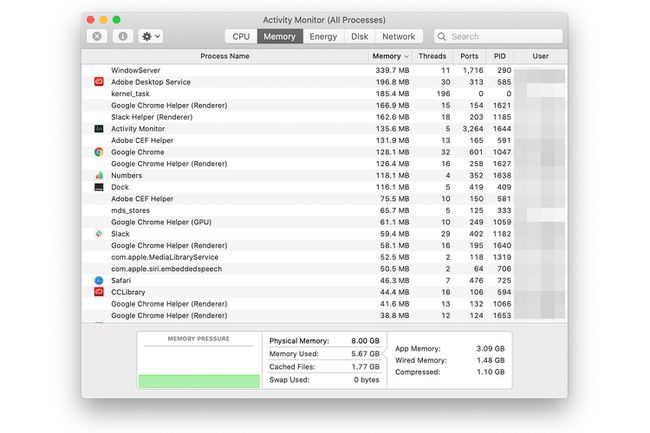
Ideālā gadījumā atmiņas spiediena diagrammai vajadzētu palikt zaļā krāsā, norādot, ka saspiešana nenotiek un ka jums ir pietiekami daudz pieejamās operatīvās atmiņas veicamajiem uzdevumiem. Kad diagramma sāk parādīties dzeltenā krāsā, tas norāda, ka kešatmiņā saglabātie faili vairs nav aktīvi, bet joprojām ir saglabāti RAM glabātie dati tiek saspiesti, lai izveidotu pietiekami daudz brīvas RAM, ko piešķirt lietotnēm, kas pieprasa piešķirt RAM.
Atmiņas saspiešanai ir nepieciešamas nelielas CPU izmaksas, taču šis nelielais veiktspējas trieciens ir niecīgs un parasti lietotājam nav pamanāms.
Kad atmiņas spiediena diagramma sāk parādīties sarkanā krāsā, vairs nav pietiekami daudz neaktīvās RAM, ko saspiest, un notiek pārslēgšanās uz disku (virtuālo atmiņu). Datu nomaiņa no RAM ir daudz processietilpīgāks uzdevums, un tas parasti ir pamanāms kopumā lēnāk jūsu Mac veiktspējā.
Kā noteikt, kad jums ir nepieciešama RAM
Atmiņas spiediena diagramma ļauj ātri noteikt, vai jūsu Mac datoram ir nepieciešama papildu RAM.
- Ja diagramma ir zaļš lielāko daļu laika jūsu Mac nav nepieciešama papildu RAM.
- Ja jūsu diagramma ir jaukta dzeltens un zaļš, jūsu Mac vislabāk izmanto pieejamo RAM, neveicot datu lappusi diskā. Jūs redzat priekšrocības, ko sniedz atmiņas saspiešana un Mac spēja ekonomiski izmantot RAM, lai neļautu jums pievienot vairāk RAM. Ja diagramma parasti ir dzeltena un reti zaļa, tuvākajā nākotnē jums var būt nepieciešama RAM.
- Ja diagramma atrodas sarkans bieži vai ilgāku laiku, jūsu Mac gūtu labumu no vairāk RAM. Ja tas kļūst sarkans tikai tad, kad atverat lietotni, bet citādi paliek dzeltenā vai zaļā krāsā, iespējams nav nepieciešams vairāk RAM, lai gan, iespējams, vēlēsities samazināt vienlaikus atvērto lietotņu skaitu laiks.
Lai gan Activity Monitor Dock ikonu var konfigurēt, lai dokā parādītu dažus statistikas datus, saspiestā atmiņa nav viena no tām. Lai skatītu atmiņas spiediena diagrammu, ir jāatver lietojumprogrammas logs.
Aktivitātes monitora atmiņas diagramma (OS X Mountain Lion un agrāk)
Iepriekšējās OS X versijās pirms OS X Mountain Lion tika izmantots vecāks atmiņas pārvaldības stils, kas neizmantoja atmiņas saspiešanu. Tā vietā tas mēģina atbrīvot atmiņu, kas iepriekš bija piešķirta programmām, un pēc tam, ja nepieciešams, lappušu atmiņu jūsu diskā kā virtuālo atmiņu.
Aktivitātes monitora sektoru diagramma
Darbības pārrauga sektoru diagramma parāda četrus atmiņas lietojuma veidus: brīva (zaļa), vadu (sarkana), aktīva (dzeltena) un neaktīva (zila). Lai saprastu atmiņas lietojumu, jums jāzina, kas ir katrs atmiņas veids un kā tas ietekmē pieejamo atmiņu.
- Bezmaksas. Šī ir jūsu Mac datora operatīvā atmiņa, kuru tas pašlaik neizmanto, un to var piešķirt jebkuram procesam vai lietojumprogrammai, kam nepieciešama visa pieejamā atmiņa vai daļa no tās.
- Vadu. Jūsu Mac piešķir vadu atmiņu savām iekšējām vajadzībām un jūsu darbināmo lietojumprogrammu un procesu pamatvajadzībām. Vadu atmiņa ir minimālais operatīvās atmiņas apjoms, kas nepieciešams jūsu Mac datoram jebkurā brīdī, lai turpinātu darboties. Varat to uzskatīt par atmiņu, kas ir aizliegta visam pārējam.
- Aktīvs. Atmiņa, ko pašlaik izmanto jūsu Mac lietojumprogrammas un procesi, izņemot īpašos sistēmas procesus, kas piešķirti vadu atmiņai, ir aktīvā atmiņa. Varat redzēt, ka aktīvās atmiņas apjoms palielinās, palaižot lietojumprogrammas vai pašlaik darbojošām lietojumprogrammām, un aizņem vairāk atmiņas, lai veiktu uzdevumu.
- Neaktīvs. Lietojumprogrammai vairs nav nepieciešama neaktīva atmiņa, taču Mac vēl nav izlaists brīvās atmiņas pūlā.
Neaktīvās atmiņas izpratne
Lielākā daļa atmiņas veidu ir vienkārši. Tas, kas pakludina cilvēkus, ir neaktīvā atmiņa. Personas bieži redz lielu daudzumu zilas krāsas atmiņas sektoru diagrammā un domā, ka viņu Mac datorā ir atmiņas problēmas. Tas liek viņiem domāt par RAM pievienošanu, lai palielinātu savu datora veiktspēju, taču patiesībā neaktīvā atmiņa sniedz vērtīgu pakalpojumu, kas padara jūsu Mac datoru ērtāku.
Kas ir neaktīvā atmiņa?
Kad aizverat lietojumprogrammu, OS X neatbrīvo visu lietotās lietojumprogrammas atmiņu. Tā vietā tas saglabā lietojumprogrammas startēšanas stāvokli sadaļā Neaktīvā atmiņa. Ja atkārtoti palaižat to pašu lietojumprogrammu, OS X zina, ka tai nav jāielādē lietojumprogramma no cietā diska, jo tā jau ir saglabāta neaktīvā atmiņā. Rezultātā OS X no jauna definē neaktīvās atmiņas sadaļu, kurā ir lietojumprogramma, kā aktīvo atmiņu, kas padara lietojumprogrammas atkārtotu palaišanu par ātru.
Kā darbojas neaktīvā atmiņa?
Neaktīvā atmiņa nepaliek neaktīva mūžīgi. OS X varētu sākt izmantot šo atmiņu, kad atkārtoti palaižat lietojumprogrammu. Tas izmanto arī neaktīvo atmiņu, ja lietojumprogrammas vajadzībām nav pietiekami daudz brīvas atmiņas.
Notikumu secība ir aptuveni šāda:
- Kad palaižat lietojumprogrammu, OS X pārbauda, vai tā nav saglabāta neaktīvajā atmiņā. Ja tā ir, šī atmiņa tiek atkārtoti piešķirta kā aktīva un tiek palaists lietojumprogramma.
- Ja lietojumprogramma neatrodas neaktīvā atmiņā, OS X lietojumprogrammai piešķir atbilstošu brīvās atmiņas daļu.
- Ja nav pietiekami daudz brīvas atmiņas, OS X atbrīvo daļu neaktīvās atmiņas, lai aizpildītu lietojumprogrammas vajadzības. Atlaižot neaktīvo atmiņu, no neaktīvās atmiņas pūla tiek noņemta viena vai vairākas kešatmiņā saglabātās lietojumprogrammas, piespiežot ilgāku šo programmu palaišanas laiku.
Tātad, cik daudz RAM jums nepieciešams?
Atbilde uz šo jautājumu parasti atspoguļo jūsu OS X versijai nepieciešamo RAM apjomu, izmantoto lietojumprogrammu veidu un vienlaikus darbināmo lietojumprogrammu skaitu. Tomēr ir arī citi apsvērumi. Ideālā pasaulē būtu jauki, ja jums nebūtu bieži jāmeklē neaktīvā RAM. Tas nodrošina vislabāko veiktspēju, atkārtoti palaižot lietojumprogrammas, vienlaikus saglabājot pietiekami daudz brīvas atmiņas, lai apmierinātu visas pašlaik darbojošās programmas. Piemēram, katru reizi, kad atverat attēlu vai izveidojat jaunu dokumentu, saistītajai lietojumprogrammai ir nepieciešama papildu brīva atmiņa.
Lai palīdzētu jums izlemt, vai jums ir nepieciešams vairāk RAM, izmantojiet Activity Monitor, lai skatītu RAM lietojumu. Ja brīvā atmiņa samazinās līdz vietai, kurā tiek atbrīvota neaktīvā atmiņa, iespējams, vēlēsities pievienot vairāk RAM, lai saglabātu maksimālu veiktspēju.
Varat arī apskatīt Page outs vērtību Activity Monitor galvenā loga apakšā. Šis skaitlis norāda, cik reižu jūsu Mac datorā ir beigusies pieejamā atmiņa un tas ir izmantojis cieto disku kā virtuālo RAM. Šim skaitlim ir jābūt mazākam par 1000, ja izmantojat Mac datoru pilnu dienu.
Jums nav jāpievieno vairāk RAM, ja jūsu Mac darbojas atbilstoši jūsu cerībām un vajadzībām.
